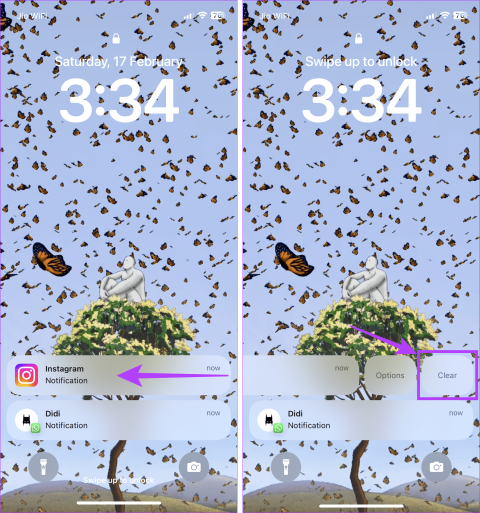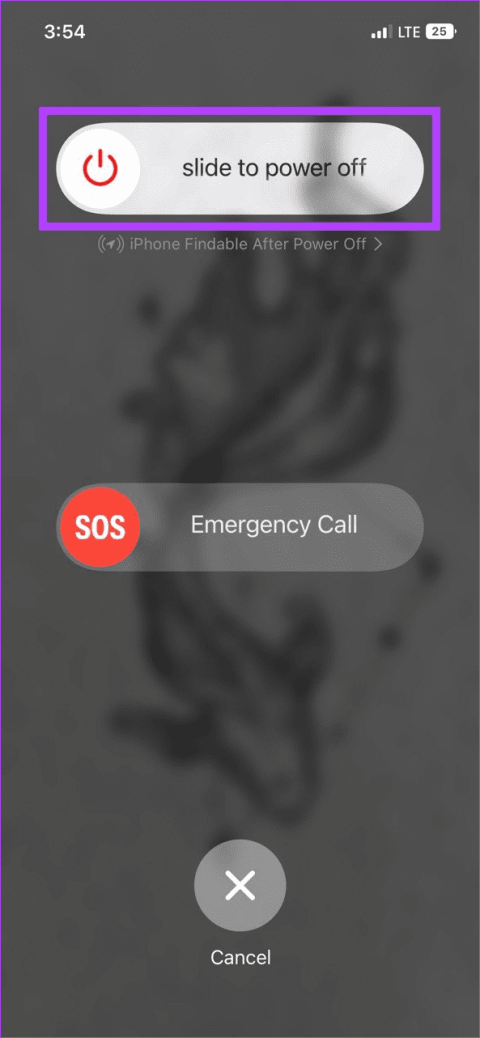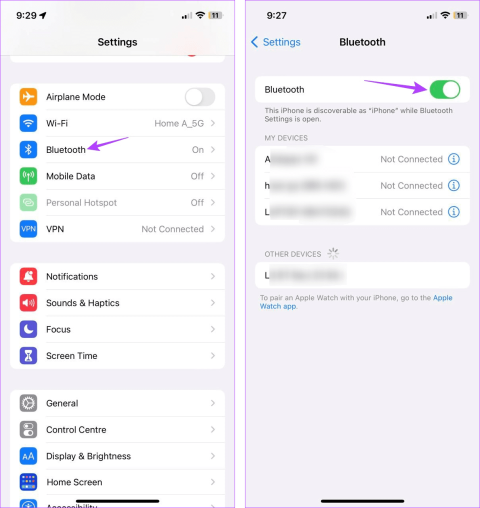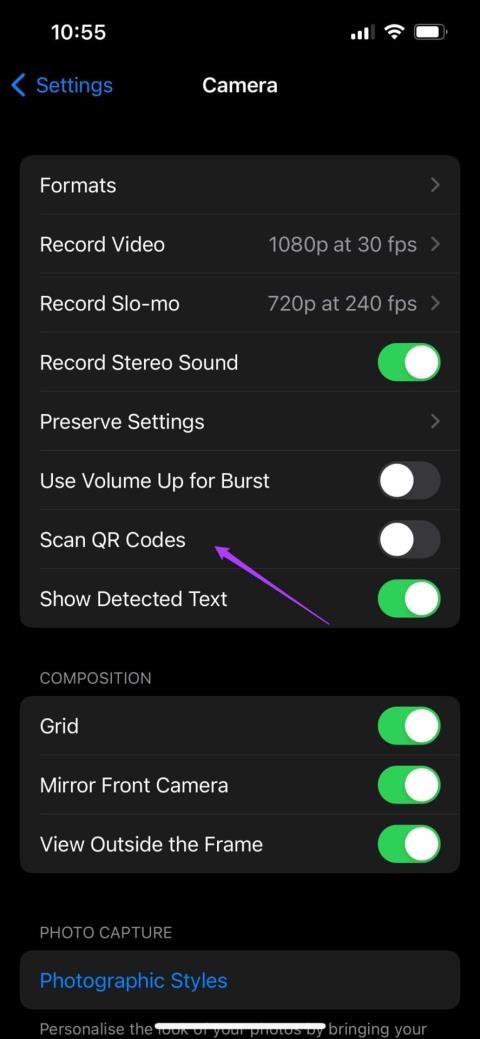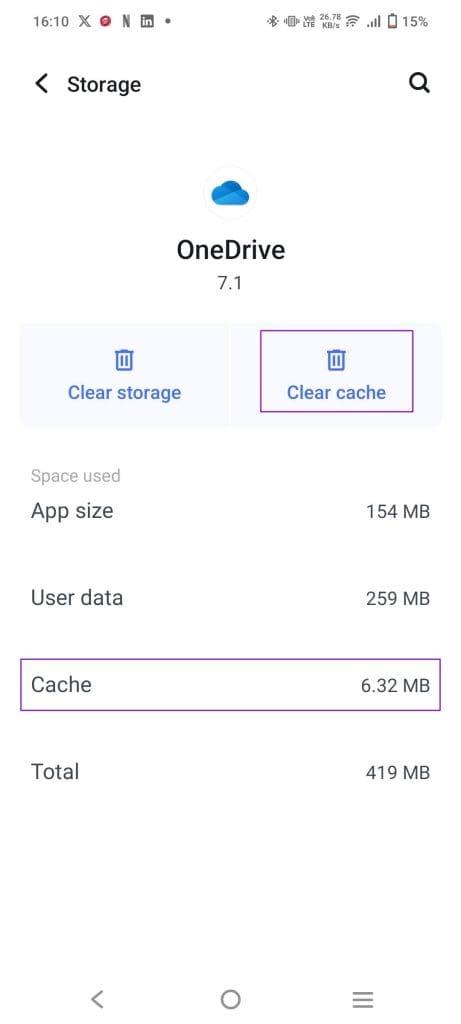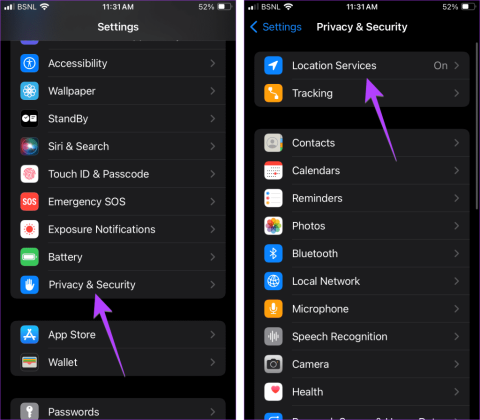Cortana ของ Microsoft จะมาถึง iOS และ Android ในไม่ช้า

Microsoft กล่าวว่า Cortana จะมาถึงบนแพลตฟอร์มอื่น ๆ รวมถึง iOS และ Android ทำให้ผู้บริโภคมีทางเลือกแทน Siri และ Google Now

iPadOS เป็นระบบปฏิบัติการที่ทำงานบน iPad ในปัจจุบัน ไม่นานนัก ดังนั้นคุณอาจไม่มีเวลาดูทุกสิ่งที่ระบบปฏิบัติการนี้มีให้
iPadOS นำเสนอสิ่งต่างๆ เช่น การรองรับไดรฟ์ภายนอก การทำงานหลายอย่างที่ปรับปรุงดีขึ้น หน้าจอหลักที่ดีขึ้น และอื่นๆ แต่คุณจะไปหาเคล็ดลับและกลเม็ดทั้งหมดที่มีให้ได้จากที่ไหน นั่นคือสิ่งที่คุณจะได้เรียนรู้ในบทช่วยสอนนี้
มีโหมดมืดใหม่และมีประโยชน์ซึ่งคุณสามารถเปิดปิดได้อย่างง่ายดาย หากต้องการเปิดใช้งานให้ไปที่:

มีตัวเลือกอัตโนมัติด้านล่างตัวเลือกโหมดสว่างและมืด ตัวเลือกนี้ใช้อย่างไรเมื่อถึงเวลากลางวัน ธีมจะสว่างเสมอ เมื่อถึงเวลากลางคืน ธีมจะเปลี่ยนเป็นโหมดมืดโดยอัตโนมัติ
หากต้องการเปิดโหมดมืดไว้อย่างถาวร ตรวจสอบให้แน่ใจว่าได้ปิดตัวเลือกอัตโนมัติแล้ว
วิดเจ็ตและไอคอนแอปสามารถอยู่อย่างสงบสุขได้แล้ว หากต้องการเพิ่มวิดเจ็ตในหน้าจอหลักอย่างถาวร ให้ปัดไปทางขวาจากขอบด้านซ้ายของหน้าจอเพื่อให้วิดเจ็ตปรากฏขึ้นและปัดลงจนสุดในมุมมองวันนี้

แตะที่ตัวเลือก แก้ไข และสลับไปที่ตัวเลือกที่ระบุว่า Keep on Home Screen
เมื่อใช้ iPad ในโหมดแนวนอน การพิมพ์ด้วยมือเดียวอาจทำได้ยาก ที่สามารถแก้ไขได้ง่ายด้วยการย่อขนาดแป้นพิมพ์ เพียงบีบคีย์บอร์ด ขยับนิ้วของคุณโดยเคลื่อนออกไปด้านนอก

ในการทำให้แป้นพิมพ์กลับเป็นขนาดเต็ม ให้วางนิ้วของคุณเข้าหากันบนแป้นพิมพ์แล้วกางนิ้วออก ตรวจสอบให้แน่ใจว่าเสร็จสิ้นอย่างรวดเร็วเพื่อให้ทำงานได้
ในการคัดลอกใน iPadOS สิ่งที่คุณต้องทำคือแตะที่คำที่คุณต้องการคัดลอกเพื่อเลือกคำนั้นและบีบตัวค้นหาสามตัวเข้าหาด้านใน หากต้องการวางข้อความ คุณจะต้องใช้สามนิ้วขยับอีกครั้ง แต่คราวนี้ทำโดยกางนิ้วออก (เข้า-ออก)
เมื่อคุณซื้อโทรศัพท์เครื่องใหม่ คุณต้องเปรียบเทียบสเปกระหว่างสองตัวเลือกแรกของคุณอย่างชัดเจน การเปรียบเทียบข้อกำหนดอาจทำให้สับสนเล็กน้อยเมื่อคุณต้องเปลี่ยนจากแท็บหนึ่งไปอีกแท็บหนึ่งเสมอ
หากต้องการแสดงหน้าต่างแอพสองหน้าต่างที่แตกต่างกัน ให้เปิดแอพใดแอพหนึ่ง ตัวอย่างเช่น สมมติว่าคุณต้องการเปิด Chrome และ Google เอกสาร ขั้นแรก เปิด Chrome แล้วค่อยๆ ปัดขึ้นจากด้านล่างของจอแสดงผล จากนั้นกดที่ไอคอน Google เอกสารค้างไว้แล้วลากไปทางขวาหรือซ้าย หน้าควรปรับตามภาพด้านล่าง

คุณจะเห็นตัวแบ่งระหว่างสองหน้าต่าง หากต้องการให้ด้านใดด้านหนึ่งโดดเด่นกว่าอีกด้านหนึ่ง เพียงแตะตัวแบ่งนี้แล้วชอบไปทางขวาหรือซ้าย คุณยังสามารถทำให้แอปสลับข้างได้
หากคุณต้องการให้ Chrome อยู่ทางขวาแทนที่จะเป็นทางซ้าย ให้ปัดไปทางซ้ายหรือขวาที่ด้านบนของหน้าต่าง แล้วหน้าต่างจะสลับโดยอัตโนมัติ
หากต้องการดูแอปอินสแตนซ์ร่วมกัน ให้ปัดขึ้นจากด้านล่างของหน้าจอขึ้นจนกว่าคุณจะเห็นแอปอินสแตนซ์ทั้งหมดที่คุณเปิดอยู่
หากต้องการดูตัวเลือกแอป ให้กดค้างที่แอป จากนั้นเมนูจะปรากฏขึ้นพร้อมแอปต่างๆ ให้คุณเลือก

การเปลี่ยนเส้นทางการดาวน์โหลดบน iPad ของคุณนั้นรวดเร็ว ไปที่:

การตั้งค่า
ซาฟารี
ดาวน์โหลด
บน iPad ของฉัน

การเปิด Bluetooth และ WiFi ทำได้ง่ายกว่าที่เคย ปัดลงจากด้านบนขวาของ iPad ของคุณเพื่อแสดงศูนย์ควบคุม ไอคอน WiFi และ Bluetooth จะอยู่เคียงข้างกัน

สิ่งต่าง ๆ เปลี่ยนไปเมื่อต้องอัพเดทแอพใน iPadOS เมื่อคุณเปิด App Store คุณจะไม่พบส่วนอัปเดตที่เคยเป็น ในการอัปเดตแอปของคุณ คุณต้อง:
แตะที่ไอคอนโปรไฟล์ของคุณ
ปัดลงไปที่การอัพเดทอัตโนมัติที่กำลังจะมีขึ้น
เลือกอัปเดตทั้งหมดหรือเฉพาะแอป specific
คุณจะมีตัวเลือกในการอัปเดตการอัปเดตทั้งหมดของคุณ หรือเฉพาะแอพโดยแตะที่ปุ่มอัปเดตทางด้านขวาของแต่ละแอพ
iPadOS มุ่งหวังที่จะทำให้ประสบการณ์ของคุณดีขึ้นกว่าเดิม แน่นอนว่าคุณต้องชินกับสิ่งต่างๆ ที่ไม่เหมือนที่เคยเป็น แต่คุณจะชินกับมันในเวลาไม่นาน คุณลักษณะใดที่คุณพอใจมากที่สุด? แจ้งให้เราทราบในความคิดเห็นด้านล่าง
Microsoft กล่าวว่า Cortana จะมาถึงบนแพลตฟอร์มอื่น ๆ รวมถึง iOS และ Android ทำให้ผู้บริโภคมีทางเลือกแทน Siri และ Google Now
Android และ iOS เป็นระบบปฏิบัติการสองระบบที่ใช้บ่อยที่สุดในโทรศัพท์มือถือ เมื่อพูดถึงการซื้อสมาร์ทโฟนเครื่องใหม่ ผู้ซื้อจำนวนมากสับสนว่าจะซื้อตัวไหนดี
วิธีซ่อนและเลิกซ่อนรูปภาพและวิดีโอบน Apple iPhone หรือ iPad
เราแสดงขั้นตอนบางอย่างให้คุณลองหากแอพกล้องของ iPhone หรือ iPad แสดงหน้าจอสีดำและทำงานไม่ถูกต้อง
คุณมักจะสามารถแก้ไขปัญหากับหน้าจอ Apple iPad ของคุณที่แสดงพิกเซลเป็นคลื่นหรือสลัวได้เองในไม่กี่ขั้นตอน
โน้ตเป็นวิธีที่ยอดเยี่ยมในการบันทึกข้อมูลไว้ใช้ในภายหลัง เมื่อคุณไม่เร่งรีบ มีหลายวิธีที่จะไม่เพียงแต่เก็บข้อมูลของคุณเท่านั้นแต่ยังปรับแต่งข้อมูลให้เป็นส่วนตัวได้อีกด้วย เรียนรู้ 4 วิธีที่มีประสิทธิภาพในการจดบันทึกย่อบน iPad ด้วยบทช่วยสอนนี้
เราแสดงตัวเลือกที่ดีที่สุดสำหรับการเชื่อมต่อ Apple iPad ของคุณกับโปรเจ็กเตอร์ด้วยบทช่วยสอนนี้
กระบวนการเบื้องหลังการจับภาพหน้าจอและการแก้ไขรูปภาพแทบจะเหมือนกันในผลิตภัณฑ์ Apple ส่วนใหญ่ อย่างไรก็ตามอาจแตกต่างกันเล็กน้อยขึ้นอยู่กับว่า
การปรับแต่ง Apple iPad ของคุณเป็นสิ่งที่จำเป็น มันทำให้ iPad ของคุณมีความเป็นส่วนตัวและทำให้ใช้งานได้สะดวกยิ่งขึ้น ไม่นานมานี้ iPad ได้ของมัน
เราเพิ่งเขียนเกี่ยวกับวิธีที่คุณสามารถใช้โทรศัพท์ Android (หรือแม้แต่ Kinect!) เป็นเว็บแคมใน Microsoft Teams ใน Windows 10 เราสัญญาว่าเราจะติดตามผล
ถ้าคุณมีปัญหาในการซิงค์สมุดบันทึกขนาดใหญ่ที่มีไฟล์แนบจำนวนมากใน OneNote for iOS การแก้ไขปัญหาที่เป็นไปได้มีดังนี้
มีวิธีใหม่ในการคัดลอกเพลย์ลิสต์ไปยังอุปกรณ์ Apple ใน iTunes บทช่วยสอนนี้ครอบคลุมทุกสิ่งที่คุณจำเป็นต้องรู้
วิธีเข้าถึงซิมการ์ดบน Apple iPad
เคล็ดลับง่ายๆ สั้นๆ นี้จะป้องกันไม่ให้คุณรับคูปองที่ไม่ต้องการเมื่อใช้ Microsoft Edge ใช้เวลาน้อยกว่าหนึ่งนาที
วิธีสร้างและแก้ไขเพลย์ลิสต์บน Apple iPhone หรือ iPad
เรามี 3 วิธีในการดู Gmail เวอร์ชันเดสก์ท็อปบนอุปกรณ์ Apple iOS ของคุณ
ในการติดตั้ง Microsoft Teams บน iPad คุณต้องเรียกใช้ iPadOS 10.0 หรือใหม่กว่า เราขอแนะนำให้คุณเรียกใช้ iPadOS 11 เพื่อหลีกเลี่ยงปัญหาใดๆ
วิธีดาวน์โหลดเพลง ภาพยนตร์ แอพ หรือหนังสือที่ซื้อซ้ำไปยังอุปกรณ์ Apple iOS ของคุณจาก iTunes
เรียนรู้วิธีดาวน์โหลดไฟล์ไปยัง Apple iPad ของคุณจากบริการ Dropbox โดยใช้บทช่วยสอนนี้
การแจ้งเตือนของแอปต่างๆ ใช้พื้นที่มากเกินไปหรือไม่ นี่คือวิธีที่คุณสามารถล้างการแจ้งเตือนบน iPhone ของคุณ
iPad และ iPhone ติดอยู่กับคำแนะนำของ Siri บ่อยครั้ง? ต่อไปนี้เป็น 8 วิธีที่สามารถช่วยคุณแก้ไขปัญหานี้และดำเนินธุรกิจได้ตามปกติ
มีปัญหาในการใช้ปุ่มเล็ก ๆ บนคีย์บอร์ดของอุปกรณ์ใช่ไหม? ต่อไปนี้เป็น 8 วิธีในการทำให้คีย์บอร์ดใหญ่ขึ้นบน iPhone และ iPad ของคุณ
ไม่สามารถเชื่อมต่ออุปกรณ์ Bluetooth กับ iPhone หรือ iPad ของคุณได้? ต่อไปนี้เป็น 8 วิธีที่คุณสามารถใช้แก้ไข Bluetooth ที่ไม่ทำงานบน iPhone และ iPad
คุณสามารถเข้าถึงทุกสิ่งบนเว็บได้อย่างรวดเร็วโดยใช้รหัส QR แต่จะเกิดอะไรขึ้นถ้ารหัส QR ไม่ทำงานบน iPhone ของคุณ? นี่คือวิธีแก้ปัญหา
คุณกำลังประสบปัญหากับแอป OneDrive บนโทรศัพท์ของคุณหรือไม่? นี่คือวิธีล้างแคชของแอป OneDrive บน Android และ iOS
ต้องการเล่นวิดีโอหรือแสดงรูปภาพจาก iPhone ไปยัง Samsung TV หรือไม่? ดูสี่วิธีในการสะท้อนหน้าจอ iPhone กับสมาร์ททีวี Samsung
พลาดการแจ้งเตือนที่สำคัญใช่ไหม ให้เราดู 9 วิธีที่สามารถช่วยคุณแก้ไข iPhone Reminders ที่ไม่ทำงานใน iOS 17
การอัปเดต iOS 16 บน iPhone ถือเป็นฝันร้ายสำหรับผู้ใช้หลายคน ต่อไปนี้เป็นวิธีที่ดีที่สุดในการแก้ไขปัญหาแบตเตอรี่หมดใน iOS 16
แอพ Weather หรือวิดเจ็ตแสดงอุณหภูมิในตำแหน่งที่ไม่ถูกต้องหรือไม่? ดูวิธีเปลี่ยนตำแหน่งของสภาพอากาศบน iPhone, Apple Watch และ iPad